Belangrijkste hoogtepunten
- Door het hosts-bestand te bewerken kun je fouten oplossen, een website blokkeren of een lokale server instellen.
- Door een domeinnaam aan een specifiek IP-adres te koppelen, kunt u een voorbeeld van uw website bekijken voordat u deze live zet.
- Het proces bestaat uit het bewerken van het hosts-bestand op je besturingssysteem (Windows, macOS of Linux) en het toevoegen van een nieuwe regel met het gewenste IP-adres en domeinnaam.
- Nadat u de wijzigingen hebt opgeslagen, kunt u deze testen door de domeinnaam in uw webbrowser te openen.
- Tips voor probleemoplossing, zoals het wissen van de DNS-cache, worden gegeven om eventuele problemen op te lossen.
Inleiding
Stel je voor dat je een website probeert te bezoeken, maar er klopt iets niet. Het IP-adres lijkt correct, maar toch kan je computer de juiste bestemming niet vinden. Soms ligt de oplossing in een verborgen systeembestand waarvan de meeste gebruikers niet wisten dat het bestond: het hosts-bestand.
Het hosts-bestand is het privéadresboek van je computer voor internetverbindingen. Het zit stilletjes in je besturingssysteem en vertaalt websitenamen naar digitale adressen die computers begrijpen. In situaties waarin je een fout wilt oplossen, een ongewenste site wilt blokkeren of een lokale fout wilt oplossen, kan het wijzigen van dit hosts-bestand helpen.
Weet je nog niet hoe je een hosts-bestand op je computer moet bewerken?
In deze uitgebreide handleiding nemen we alles met je door wat je moet weten over het bewerken van het hosts-bestand op Windows 10/11 en macOS voor verschillende doeleinden. Je leert ook hoe je de wijzigingen veilig kunt testen en hoe je eventuele fouten kunt oplossen. Laten we erin duiken!
Hoe het hosts-bestand bewerken op Windows en Mac: Een stap-voor-stap proces
Het bewerken van het hosts-bestand op je computer is een krachtige manier om te bepalen hoe je systeem verbinding maakt met websites of lokale servers. Het proces om het hosts-bestand op Windows 10 en 11 te bewerken is echter anders dan het proces dat nodig is voor macOS. Als je de juiste aanpak voor jouw systeem kent, zorg je ervoor dat de wijzigingen correct en veilig worden toegepast.
Hosts bestand bewerken op Windows 10/11
Het bewerken gaat op elke Windows-versie op dezelfde manier, namelijk via het kladblok. Ongeacht de versie van je besturingssysteem, blijft de locatie van het hosts-bestand ook hetzelfde.
Proces
- Open je Windows-map
- Zoek het hosts-bestand. Ga naar: C:\Windows_systeem32_stuurprogramma’s_hosts
- Kies “Openen met” en kies Kladblok (vergeet niet om Kladblok als beheerder uit te voeren).
- Bewerk het hosts-bestand door het IP-adres en de domeinnaam toe te voegen die je in kaart wilt brengen
- Zorg ervoor dat u de wijzigingen opslaat
Veelvoorkomende problemen
Tijdens het bewerken van de hosts-bestanden op je computer kun je tegen een aantal problemen aanlopen. Deze problemen doen zich vaak voor als het bestand niet in het juiste formaat is opgeslagen of als er conflicten zijn met DNS-instellingen of beveiligingssoftware:
- Fouten met toestemming
- Onjuiste opmaak van de vermeldingen
- Wijzigingen die niet onmiddellijk van kracht worden
De bovenstaande problemen ontstaan als je systeem verouderde DNS-gegevens gebruikt in plaats van de nieuwe vermeldingen te herkennen. Wanneer je het hosts-bestand bewerkt, vergeet dan niet om tegelijkertijd de oude DNS-cache te wissen om dergelijke fouten te voorkomen.
Je kunt de DNS-cache wissen met Command Prompt. Hier lees je hoe:
- Open Command Prompt as Administrator
- Druk op Win + R, typ cmd en druk op Ctrl + Shift + Enter om het te openen met adminrechten.
- Klik op Ja als daarom wordt gevraagd door User Account Control (UAC).
- Voer het commando DNS-cache spoelen uit
- Typ het volgende commando en druk op Enter:
< ipconfig /flushdns> - Er zou een bericht moeten verschijnen met de tekst: Successfully flushed the DNS Resolver Cache.
- Typ het volgende commando en druk op Enter:
Dit dwingt Windows om verouderde DNS-records te verwijderen en nieuwe records op te halen, zodat wijzigingen in het hosts-bestand correct worden doorgevoerd.
Uitdagingen bij het testen
Na het aanbrengen van wijzigingen in het hosts-bestand is het essentieel om de toewijzingen te testen om te controleren of ze werken zoals bedoeld.
Gebruikers kunnen problemen ondervinden bij het testen door DNS caching, wat soms kan leiden tot vertragingen bij het zien van de effecten van de wijzigingen. Het doorspoelen van de DNS-cache of het gebruik van een andere browser kan helpen bij het testen van de nieuwe mappings.
Lees ook: Wat is DNS
Hosts-bestand bewerken op macOS
Er zijn twee methoden om het hosts-bestand op macOS te wijzigen, elk met zijn eigen stappen en tools. Je kunt een van beide kiezen op basis van je voorkeur voor het werken met de Terminal of een teksteditor.
Methode 1: Terminaltoepassing
Je kunt Nano of Vim teksteditor gebruiken om het hosts-bestand op je Mac te bewerken.
Het proces verloopt als volgt:
- Open de Terminal-toepassing (te vinden onder Hulpprogramma’s)
- Voer het volgende commando in: sudo nano /etc/hosts of sudo vim /etc/hosts (afhankelijk van de teksteditor die je wilt gebruiken)
- Voer uw beheerderswachtwoord in
- Zoek de vermeldingen (domein en IP-adres) in het hostbestand en pas ze zo nodig aan
- Druk op Ctrl + O en sluit af door op Ctrl + X te drukken om je wijzigingen op te slaan.
Methode 2: Finder-toepassing
Het proces verloopt als volgt:
- Ga naar Finder op je dock
- Klik op Ga > Ga naar map en typ /etc
- Zoek en selecteer hosts, selecteer vervolgens een teksteditor om deze te openen
- Voeg onderaan het domein en IP toe en sla het bestand op door op “Command + S” te drukken.
Veelvoorkomende problemen
Bij het bewerken van het hosts-bestand op macOS is het belangrijk om op de hoogte te zijn van veelvoorkomende problemen die zich kunnen voordoen.
- Onopzettelijke fouten in de invoer, wat leidt tot onverwacht gedrag
- Onbedoelde doorverwijzing naar verkeerde IP-adressen
- Systeemupdates kunnen het hosts-bestand overschrijven of resetten
Door op deze zaken te letten, kun je ervoor zorgen dat je wijzigingen in het hosts-bestand soepel en effectief verlopen.
Uitdagingen bij het testen
Er kunnen zich ook testproblemen voordoen wanneer je het hosts-bestand op de Mac wilt wijzigen. Sommige programma’s en systeemprocessen kunnen DNS-items onafhankelijk van het hosts-bestand in de cache plaatsen. Als gevolg daarvan worden wijzigingen in het hosts-bestand mogelijk niet meteen opgepikt door bepaalde programma’s, waardoor het moeilijker wordt om de wijzigingen te verifiëren.
Na het aanbrengen van wijzigingen is het essentieel om te controleren of de nieuwe configuraties werken zoals verwacht. Dit kan worden gedaan door te proberen toegang te krijgen tot de opgegeven websites of diensten om te zien of de wijzigingen effect hebben.
De wijzigingen lokaal testen
Als je eenmaal hebt begrepen hoe je een hosts-bestand moet bewerken, kun je de wijzigingen snel testen. Dit zal in wezen controleren of de wijzigingen succesvol waren.
Om deze test uit te voeren:
- Start de webbrowser van uw voorkeur
- Probeer toegang te krijgen tot de domeinnaam die u hebt gewijzigd in het hosts-bestand
Als de wijzigingen correct zijn doorgevoerd, zou je browser direct naar het IP-adres moeten navigeren dat is opgegeven in het hosts-bestand. Hij zal de DNS-server niet om hulp vragen.
Deze test zorgt ervoor dat de nieuwe configuraties in je hosts-bestand werken zoals bedoeld en dat je systeem de bijgewerkte informatie nauwkeurig herkent.
Je website lanceren
Nu je het hosts-bestand met succes hebt bewerkt en de wijzigingen hebt geverifieerd, is je website klaar om live te gaan. Voor een naadloze en betrouwbare overgang van lokaal testen naar een volledig operationele site is het belangrijk om een betrouwbare webhostingservice te kiezen. Bluehost is het juiste platform om je website te hosten. Wij staan bekend om een soepele gebruikersinterface, betrouwbare uptime, multiregionale fouttolerantie en bliksemsnelle laadtijd.
Dit is waarom wij voor jou een betrouwbare keuze zijn:
- Eenvoudige website setup: WordPress-installatie met één klik, waardoor het een koud kunstje is om je website op te zetten.
- Betaalbare plannen: Of je nu net begint of uitbreidt, er zijn betaalbare hostingpakketten beschikbaar die aan je behoeften voldoen.
- 24/7 ondersteuning: Het deskundige supportteam staat altijd klaar om te helpen bij eventuele problemen, zodat je website probleemloos draait.
Door je aan te melden bij Bluehost kun je eenvoudig je bestanden uploaden, je domein configureren en alles instellen om je website publiekelijk toegankelijk te maken.
Lees ook: Hoe importeer je eenvoudig naar lokale WordPress en verplaats je je live site?
Tips voor probleemoplossing
Je kunt problemen tegenkomen nadat je het hosts-bestand hebt bewerkt op Windows 10, 11 of macOS. Maar het oplossen van deze problemen is meestal eenvoudig.
Fouten in toestemmingen oplossen
Probleem: Als je toestemmingsfouten ziet wanneer je het hosts-bestand probeert te bewerken, betekent dit dat je niet de vereiste beheerdersrechten hebt om dit systeembestand te wijzigen.
Oplossing: U moet uw teksteditor starten met beheerdersrechten.
- Klik in Windows met de rechtermuisknop op de teksteditor-app en kies “Als administrator uitvoeren”.
- Op macOS gebruik je de opdracht sudo voor je teksteditoropdracht in de Terminal. Typ bijvoorbeeld sudo nano /etc/hosts. Je moet je beheerderswachtwoord invoeren.
Onjuiste vermeldingen in het hosts-bestand kunnen problemen veroorzaken bij het openen van websites. Zorg er dus voor dat je controleert op typefouten.
Wat te doen als wijzigingen niet worden weergegeven
Nadat je het hosts-bestand op Mac of Windows hebt bijgewerkt, zouden de wijzigingen idealiter meteen zichtbaar moeten zijn. In sommige situaties kan het echter voorkomen dat, zelfs nadat je de vereiste wijzigingen hebt aangebracht, de wijzigingen niet effectief zijn of dat de website niet laadt zoals verwacht. Dit kan frustrerend zijn, maar er zijn verschillende redenen voor dit gedrag en als je deze begrijpt, kun je het probleem snel oplossen.
Probleem: DNS-cache bewaart DNS-records en oude informatie kan uw nieuwe wijzigingen blokkeren.
Oplossing: Als je het hosts-bestand hebt gewijzigd en de wijzigingen nog steeds niet ziet, is het eerste wat je moet doen je DNS-cache wissen. Door deze te wissen, krijgt je systeem nieuwe records, waaronder die uit je bijgewerkte hosts-bestand.
Probleem: Als je je op een bepaald netwerk bevindt, worden de wijzigingen in je hosts-bestand mogelijk niet gezien op andere apparaten.
Oplossing: Zorg ervoor dat van elk apparaat dat je wilt wijzigen ook het hosts-bestand is bijgewerkt. Als je DNS-instellingen beheert voor een heel netwerk, denk er dan aan om de instellingen te wijzigen op de router of op een hoofd DNS-server die door alle netwerkapparaten wordt gebruikt.
Laatste gedachten
Leren hoe je een hosts-bestand bewerkt, is een eenvoudig maar krachtig hulpmiddel voor het testen van websitewijzigingen, het oplossen van problemen en het beheren van je lokale omgeving. Als je dit proces eenmaal onder de knie hebt, kun je meer controle krijgen over hoe je systeem omgaat met domeinnamen en IP-adressen. Door het hosts-bestand op je Windows of macOS bij te werken, kun je je site soepel laten draaien voordat je live gaat. Bluehost kan dienen als een vertrouwde partner voor de lancering van je website en biedt alles wat je nodig hebt om betrouwbaarheid, snelheid en gebruiksgemak te garanderen.
Klaar om uw website tot leven te brengen? Meld je vandaag nog aan bij Bluehost en ga aan de slag met onze webhostingpakketten.
FAQs
Na het aanbrengen van wijzigingen in het hosts-bestand is het essentieel om te controleren of de wijzigingen succesvol zijn opgeslagen. Je kunt de cache van je browser wissen en de DNS doorspoelen om ervoor te zorgen dat de wijzigingen naadloos worden doorgevoerd.
Om DNS-problemen op te lossen, voegt u de vereiste IP-adressen en domeinnamen toe. Om het hosts-bestand op Windows 10 te bewerken, gebruikt u Kladblok als beheerder. Op Mac gebruikt u Terminal met sudo. Sla de wijzigingen op en spoel de DNS-cache door om ze van kracht te laten worden.
Om je site te uploaden naar Bluehost nadat je het hosts-bestand hebt bewerkt om te testen, log je in op je Bluehost-account en ga je naar cPanel. Ga vervolgens naar Bestandsbeheer en upload je websitebestanden naar de public_html directory. Stel tot slot je domeininstellingen in. Zorg ervoor dat je de richtlijnen van Bluehost volgt voor een soepele upload.
Voer de volgende stappen uit om je DNS-cache te wissen nadat je het hosts-bestand hebt gewijzigd. Open in Windows de opdrachtprompt als beheerder. Typ vervolgens “ipconfig /flushdns.”. Als je macOS gebruikt, open dan Terminal. Voer “sudo killall -HUP mDNSResponder” in. Hierdoor zullen de bijgewerkte hosttoewijzingen meteen werken.
Wanneer je wijzigingen aanbrengt aan je website, is het essentieel om in gedachten te houden dat wijzigingen die je lokaal aanbrengt niet zichtbaar zijn bij Bluehost totdat je ze uploadt naar je hostingaccount. Het wijzigen van het hosts-bestand heeft alleen invloed op de DNS-resolutie op uw lokale computer. Dit betekent dat aanpassingen of updates die je op je computer maakt niet zichtbaar zijn voor het publiek totdat ze zijn geüpload en gepubliceerd op je Bluehost hosting account.
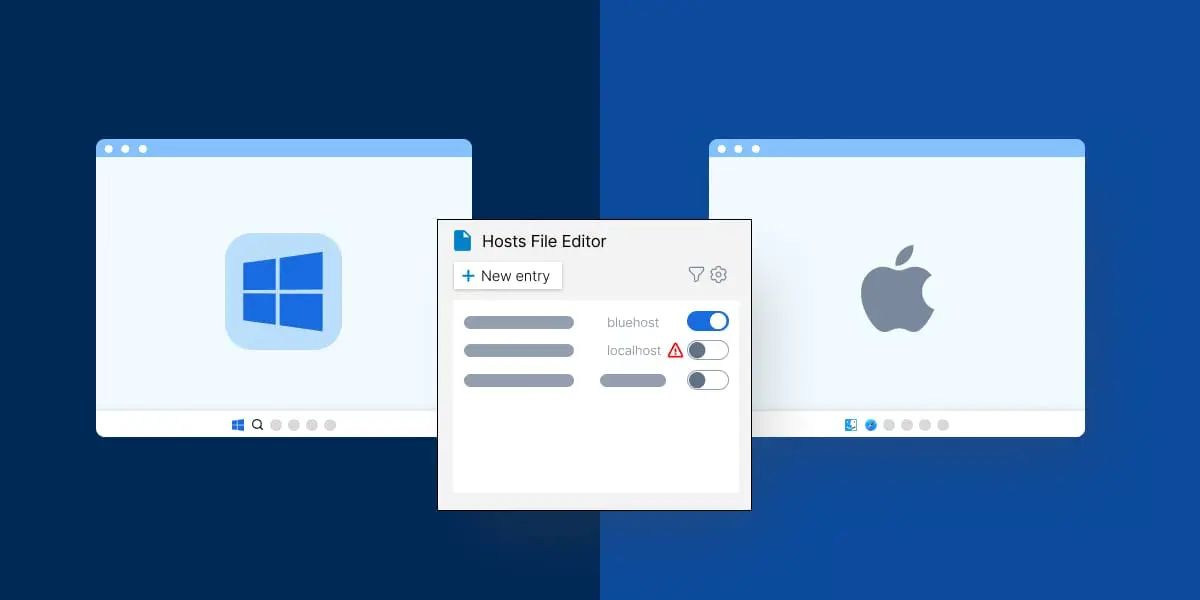


Schrijf een reactie